Практично будь-який користувач рано чи пізно задається питанням, як включити автоматичне підключення до інтернету Windows 7.
Дана інструкція покликана відповісти на всі можливі питання, пов'язані з цією темою. Сподіваємося, вона виявиться вам корисною.
Всі дії, приклади та скріншоти в цьому матеріалі актуальні для Windows 7, так як вона залишається сьогодні найбільш популярною. Але більшість операцій з урахуванням незначних поправок застосовні і до Windows8 і 10.
Навіщо запускати інтернет автоматично
Ця установка значно спрощує процес користування ПК. Чи не витрачається дорогоцінний час на зайві дії. Плюс до всього непоодинокі випадки, коли людина може пропустити важливі повідомлення або листи по досить прикрої причини - забув про інтернет при включенні комп'ютера.
Звичайно, вирішити всі ці проблеми дозволить установка роутера. У перевагах такого рішення ще й те, що після цього не тільки настільні апарати, а й інші мобільні гаджети будуть об'єднані в єдину мережу. Всі логіни, паролі та інша інформація записуються в пам'яті самого роутера. У цьому випадку навіть при зміні ПК найчастіше немає потреби нічого міняти.
способи створення
Варіантів установки чимало. Все-таки сьома і наступні версії ОС мають масу різноманітних налаштувань, що дозволяють адаптувати їх під найпопулярніші вимоги.
На якому способі зупинитися, звичайно, кожен вирішує сам. Користувач виходить зі своїх запитів і можливостей. Також багато що залежить від версії оновлення та встановленого софта. Ці чинники теж можуть впливати на вибір варіанта. Але в будь-якому випадку будь-якої з наведених нижче способів для вас підійде.
Відео: Автоматичне підключення
Використовуємо із мережею
Перед початком будь-яких дій перевірте, щоб ваші назви були написані латинськими буквами. У будь-якому випадку небажано використовувати кирилицю в усьому, що стосується налаштувань мереж. Краще відразу все виправити і перейменувати, ніж потім гадати, чому щось функціонує не так, як потрібно.
Для перевірки відкрийте «Центр управління мережами і загальним доступом». Далі - «Зміна параметрів адаптера». Для перейменування потрібного з'єднання натисніть на нього два рази, але з деяким інтервалом.

Фото: назва приписуємо латиницею
Всі дії передбачають, що працездатне з'єднання у вас вже створено.
Якщо ще немає, то вам знадобляться наступні дії:

Файл з расшіреніем.bat
Досить нескладно і швидко все налаштувати за допомогою спеціального bat-файлу, поміщеного в «Автозавантаження», який і буде виконувати всі дії з автоматичного з'єднанню.
Для цього:

Напишіть назву вашого файлу будь-якими латинськими буквами без пробілів і поміняйте його розширення на «.bat». У вас повинно вийти щось на зразок «internet_autostart.bat».
Якщо ви не можете змінити розширення, то виконайте наступні кроки:

Зверніть увагу, що якщо ви шукаєте цю папку вручну, то деякі назви у вас можуть бути переведені на російську мову і, відповідно, виглядати дещо по-іншому.
Сюди необхідно перемістити ваш bat-файл. Обов'язково перезавантажитеся і перевірте працездатність цього способу. Якщо щось не спрацювало, то просто видаліть файл і пробуйте інший варіант. Справа в тому, що він діє не на всіх комп'ютерах.
Центр управління мережами
Використовуючи тільки «Центр управління мережами» можна домогтися належного результату, але з одним застереженням. Комп'ютер в цьому випадку буде приєднуватися тільки в той момент, коли цього запросить який-небудь додаток. Але, як показує практика, це цілком влаштовує рядового користувача.
Отже, переходимо в «Зміна параметрів адаптера» і відкриваємо властивості нашого з'єднання. У «Параметрах набору номера» ставимо лише одну галочку - «Запитувати ім'я, пароль, сертифікат і т.д.», інші - знімаємо.

Потім бажано внести наступні зміни:

Через деякий час після перезавантаження у вас вискочить віконце з пропозицією вибрати потрібну дію. Поставте тут галочку «Підключатися автоматично». І проблема повинна зважитися. Якщо ви хочете більш просунуті способи, то читайте далі.
Налаштування автоматичного підключення до інтернету Windows 7 з планувальником завдань
Перед створенням в планувальнику завдання:

Власне, після цього можна переходити до наступного кроку - відкриваємо «Планувальник завдань».
Зробити це можна двома способами:
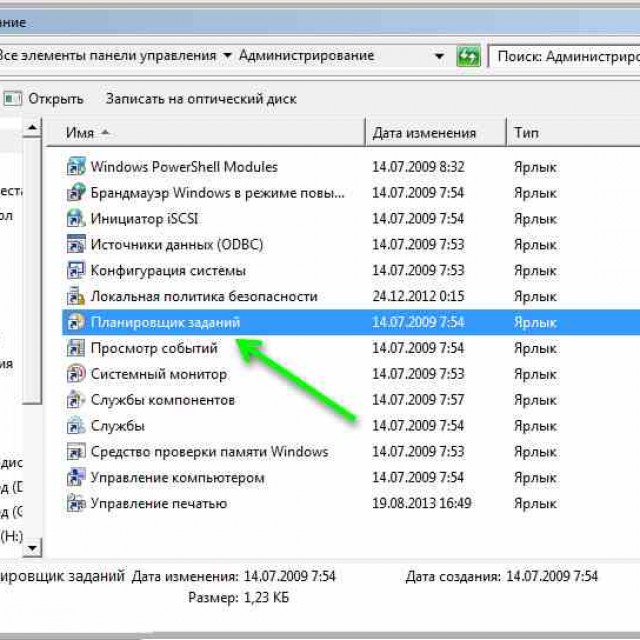
Ось, в принципі, і все. Спробуйте перезавантажити комп'ютер. Якщо ви зробили все правильно, то комп'ютер буде підключатися автоматично.
Автозапуск за допомогою редактора реєстру
Як варіант можна встановити автоматичне підключення до інтернету Windows 7 через реєстр.
Для початку:

Сподіваємося, що в цій статті ви знайшли ту інформацію, яку шукали. Насправді нічого складного тут немає, навіть початківець користувач без праці в цьому розбереться.
Чи не пропускайте жодного пункту, прочитайте уважно всі зауваження і коментарі і тоді результат вашої роботи буде вас радувати без помилок і збоїв довгий час.
Що треба зробити для того, що б автоматично підключати інтернет при включенні комп'ютера (спосіб для власників windows). Чи буде метод працювати на linux, Mac OC і т.п. - перевіряти необхідності не було.
Трохи лірики: підключаючи інет вручну, середньостатистичний користувач витрачає близько 15 секунд. Припустимо, робить він це щодня. У році 365 днів, множимо, виходить: 5475 секунд, або 1,5 години! Невже цей час не можна провести з більшою користю?
Отже, є кілька варіантів автоматичного запуску інтернету на Windows 7.
рецепт №1. або "банальний". Про нього пишуть все, і ви напевно бачили його різновид на інших бложіках інету. Так чи інакше, ось він:
1. Підключаємося до інтернету (попередньо в настройках треба поставити галку навпроти "Зберегти пароль")
2. потім заходимо в " Мережеві підключення", Шукаємо там" віртуальну приватну мережу VPN "і натискаємо ПКМ по значку інтернету. Заходимо в "властивості", пункт "параметри. (Скрін нижче). Виставляємо аналогічні налаштування підключення. Тиснемо "ок"
3. Знову натискаємо по значку інтернету, але на цей раз заходимо не в "властивості", а тиснемо "Створити ярлик". Або тупо перетягуємо сам значок на робочий стіл, затиснувши для цього ЛФМ. Неважливо.
4. Заходимо в автозавантаження (знаходиться за адресою "Пуск" - "Усі програми" - "Автозавантаження", що на Windows XP, що на сімці - однаково)
5. перезавантажуємо комп.
Рецепт №2. Передбачає створення файлу з расшіреніем.bat і подальше закидання оного (знову таки) в автозавантаження.
При цьому в самому файлі треба прописати наступний рядок (природно замінивши поточні значення своїми):
@start rasdial con 000 111\u003e nul
СON - треба поміняти на ім'я вашого з'єднання, цифри "000" - на логін, а "111" - на пароль.
додам: працюйте через звичайний блокнот, потім при збереженні документа міняйте розширення на.bat
Автоматичний запуск інтернету в Windows 7. Спосіб №3.
Попередні способи нехай і робочі, але вони не зовсім коректні. Уявляю "правильне" рішення засобами самої Windows! (Тадададам, барабанний дріб)
Заходимо в панель управління, пункт "центр управління мережами і чимось там ще",

після кліка ЛФМ в лівому меню (як на зображенні нижче) натискаємо на "Зміна параметрів адаптера"

Крок 1. У списку значків шукаємо свій -інтернетовскій. ПКМ по ньому, властивості, закладка "параметри", ставимо галку на "запитувати ім'я пароль", інше можна залишити порожнім.
Крок 2. через панель управління заходами (тут перепрошую, дописую статтю з планшета, пункти можуть називатися трохи по іншому). Коротше, в "центр забезпечення безпеки, потім" властивості оглядача ", цікавить вкладка" підключення ". Треба поставити галку навпроти "завжди використовувати підключення за замовчуванням". Потім тут же в налаштуваннях поставити галку: "АВТОМАТИЧНЕ ВИЗНАЧЕННЯ ПАРАМЕТРІВ".
Якщо логін з паролем збіглися - значить все OK, сохранйте зміни. Задача виконана.
Цікаве на блозі:
Користувався Windows7 x86 пару років і горя не знав. Три дні тому, встановив Windows 7 x64, все ок, задоволений. Тільки ось Інтернет не підключається автоматом.
Думав, що вирішу питання за пару кліків, не тут то було .... Які тільки настройки і їх різні варіації я не пробував (кожна комбінація перевірялася перезавантаженням компа). Після 5 години таких випробувань, нічого не добившись, я здався. Довелося зупинитися на «ручному» включенні і відкласти битви на наступний день.
На наступний день «Гугл» і пробував, пробував і знову в Google. Встановлював різні програми, гаджети, вносив записи в реєстр, але відчував, що це не те, тільки довелося два рази «відкочувати Вінду» (дуже корисна функція, багато раз виручала).
Недарма кажуть: «Бог трійцю любить», на третій день ЗНАЙШОВ! Натрапив на стареньке повідомлення форуму нікого Larch від 27.11.2009 http://pchelpforum.ru/f36/t11758/2/. Спасибі йому величезне, він описав бажане вирішення питання для XP і Vista. Після випробування рецепта на Windows 7, була створена ця заміточка.
Автоматичне підключення до Інтернет природно передбачено і в Windows 7, просто для звичайного користувача ці настройки розташовані незручно або незрозуміло.
Налаштування з'єднання з Інтернетом встановлювалось Windows 7. Відео-шпаргалка.
Налаштування з'єднання з Інтернетом встановлювалось Windows 7. Шпаргалка в картинках.
Якщо ви вже довго вовтузилися з настройками автоматічскі включення інету, то щоб не згадувати, що ми поміняли, а що ні в нашому інтернет підключенні, пропоную його видалити і почати все з "чистого аркуша".
Створюємо нове підключення до Інтернету.

Якщо все ОК, то ми підключилися до Інтернету. Тепер трохи подріхтуем налаштування нашого підключення.






Першу частину завдання ми виконали, тепер залишилося переставити одну крапочку і поставити одну галочку в налаштуваннях оглядача. Через налаштувань цього самого оглядача і були проблеми з автопідключенні.
Малюнок 1

малюнок 2

малюнок 3

малюнок 4

малюнок 5

В принципі і все. Можна перезавантажувати ПК. Після перезавантаження Windows не вдалося підключитися до Інтернету поки будь-яка програма не запитав доступ. У мене в автозапуску варто Skype, тому запит приходить відразу. Але і без скайпу в інет захоче той же антивірус і т.п.
Спливає таке віконечко, ставимо галочку і пишаємося.
